如何检查你的计算机使用的是 UEFI 还是 BIOS
| 2018-03-14 09:11:37 评论: 0
简介:这是一个快速的教程,来告诉你的系统使用的是现代 UEFI 或者传统 BIOS。同时提供 Windows 和 Linux 的说明。
当你尝试双启动 Linux 和 Windows 时,你需要知道系统上是否有 UEFI 或 BIOS 启动模式。它可以帮助你决定安装 Linux 的分区。
我不打算在这里讨论什么是 BIOS。不过,我想通过 BIOS 告诉你一些 UEFI 的优点。
UEFI 即( 统一可扩展固件接口 )旨在克服 BIOS 的某些限制。它增加了使用大于 2TB 磁盘的能力,并具有独立于 CPU 的体系结构和驱动程序。采用模块化设计,即使没有安装操作系统,也可以支持远程诊断和修复,以及灵活的无操作系统环境(包括网络功能)。
UEFI 优于 BIOS 的地方
- UEFI 在初始化硬件时速度更快。
- 提供安全启动,这意味着你在加载操作系统之前加载的所有内容都必须签名。这为你的系统提供了额外的保护层。
- BIOS 不支持超过 2TB 的分区。
- 最重要的是,如果你是双引导,那么建议始终在相同的引导模式下安装两个操作系统。

如果试图查看你的系统运行的是 UEFI 还是 BIOS,这并不难。首先让我从 Windows 开始,然后看看如何在 Linux 系统上查看用的是 UEFI 还是 BIOS。
在 Windows 中检查使用的是 UEFI 还是 BIOS
在 Windows 中,在“开始”面板中的“系统信息”中,在 BIOS 模式下,可以找到启动模式。如果它显示的是 Legacy,那么你的系统是 BIOS。如果显示 UEFI,那么它是 UEFI。
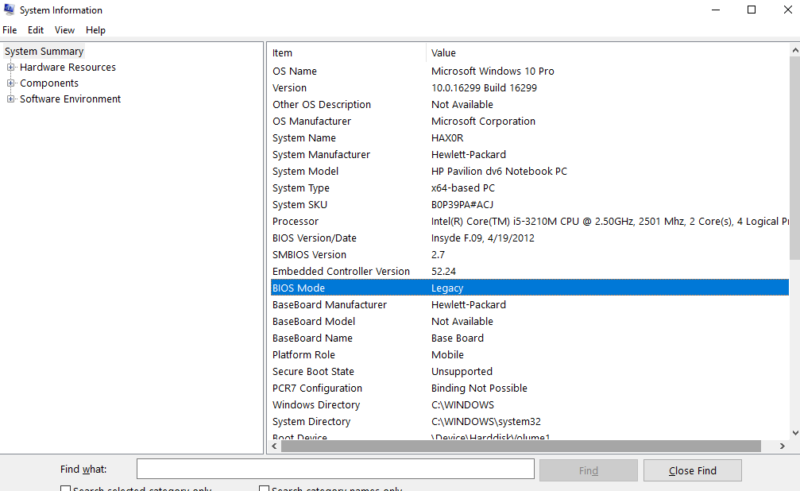
另一个方法:如果你使用 Windows 10,可以打开文件资源管理器并进入到 C:\Windows\Panther 来查看你使用的是 UEFI 还是 BIOS。打开文件 setupact.log 并搜索下面的字符串。
Detected boot environment
我建议在 notepad++ 中打开这个文件,因为这是一个很大的文件,记事本很可能挂起(至少它对我来说是 6GB !)。
你会看到几行有用的信息。
2017-11-27 09:11:31, Info IBS Callback_BootEnvironmentDetect:FirmwareType 1.
2017-11-27 09:11:31, Info IBS Callback_BootEnvironmentDetect: Detected boot environment: BIOS
在 Linux 中检查使用的是 UEFI 还是 BIOS
最简单地找出使用的是 UEFI 还是 BIOS 的方法是查找 /sys/firmware/efi 文件夹。如果使用的 BIOS 那么该文件夹不存在。

另一种方法:安装名为 efibootmgr 的软件包。
在基于 Debian 和 Ubuntu 的发行版中,你可以使用以下命令安装 efibootmgr 包:
sudo apt install efibootmgr
完成后,输入以下命令:
sudo efibootmgr
如果你的系统支持 UEFI,它会输出不同的变量。如果没有,你将看到一条消息指出 EFI 变量不支持。
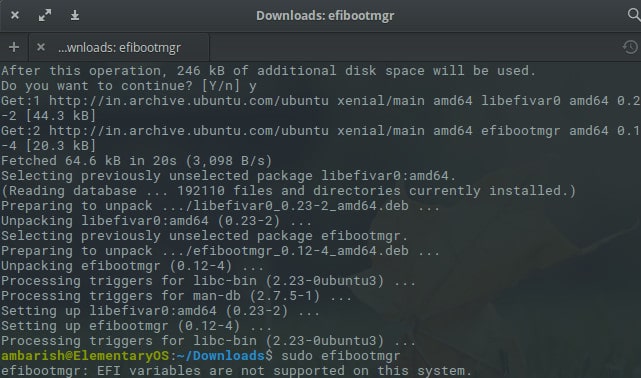
最后的话
查看你的系统使用的是 UEFI 还是 BIOS 很容易。一方面,像快速和安全的引导为 UEFI 提供了优势,如果你使用的是 BIOS 也不必担心太多,除非你打算使用 2TB 硬盘。
